Résumé de l'IA
Un site d'adhésion vous permet de générer des revenus récurrents en proposant du contenu exclusif, des cours ou l'accès à une communauté aux membres payants.
Le défi ? La plupart des gens pensent que la création d'un site d'adhésion nécessite des compétences en codage ou des développeurs coûteux. La réalité est beaucoup plus simple.
WordPress permet de créer facilement un site d'adhésion professionnel sans écrire une seule ligne de code. Ce guide vous accompagne tout au long du processus de création d'un site d'adhésion WordPress.
Comment créer un site d'adhésion avec WordPress
Avant de vous lancer dans la configuration, déterminez le type de site d'adhésion que vous souhaitez créer. Cela aura une incidence sur les outils dont vous aurez besoin :
- Inscription simple des membres (accès gratuit ou à un seul niveau) : utilisez l'extension WPForms User Registration si vous avez uniquement besoin de comptes utilisateurs basiques avec une restriction de contenu facultative.
- Entreprise à adhésion complète (plusieurs niveaux, facturation récurrente, prestation de cours) : utilisez MemberPress lorsque vous avez besoin d'une gestion des abonnements, d'un traitement des paiements, d'un contenu au compte-gouttes et de contrôles d'accès avancés.
La plupart des sites d'adhésion rentables utilisent le deuxième modèle, car il permet une tarification échelonnée et des paiements récurrents. C'est pourquoi ce guide se concentre sur MemberPress.
- Étape 1 : Créer un site d'adhésion WordPress
- Étape 2 : Installation d'un plugin d'adhésion
- Étape 3 : Configurer MemberPress
- Étape 4 : Configurer vos modes de paiement
- Étape 5 : Établir les niveaux d'adhésion
- Étape 6 : Établir des règles d'accès
- Étape 7 : Créer un contenu réservé aux membres
- Étape 8 : Créer une page de tarification
- Étape 9 : Ajouter les formulaires d'inscription et de connexion
Étape 1 : Créer un site d'adhésion WordPress
Tout d'abord, vous allez avoir besoin d'un site web sur lequel vous avez un contrôle total. Pour cela, vous aurez besoin d'un puissant système de gestion de contenu (CMS) tel que WordPress.org, qui est hébergé par vos soins.
Mais avant de pouvoir lancer votre site d'adhésion WordPress sur le web, vous aurez besoin d'un service d'hébergement WordPress. Nous vous recommandons d'utiliser Bluehost.
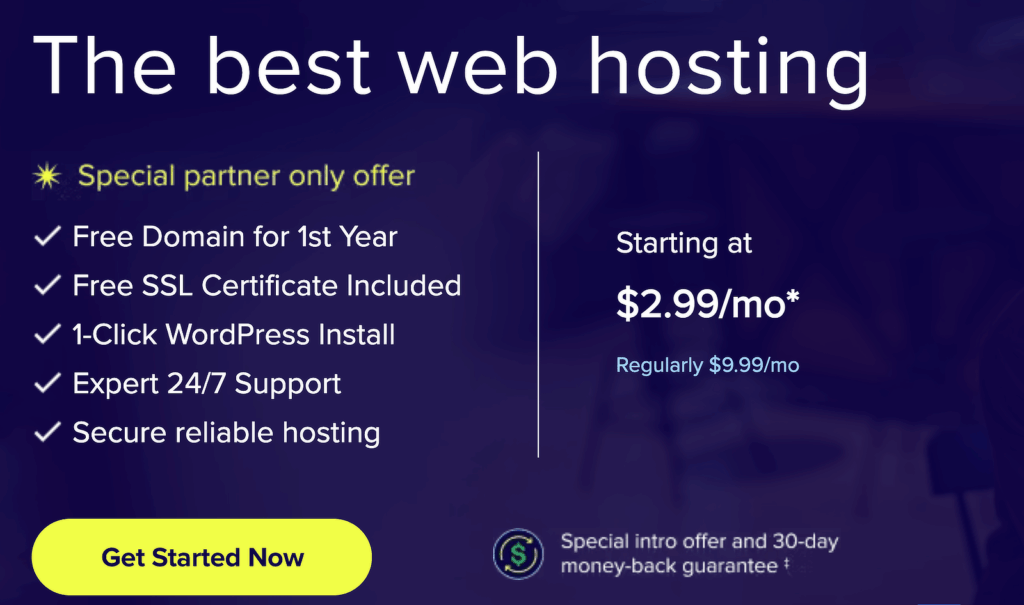
C'est la solution d'hébergement WordPress la plus abordable car vous obtiendrez un nom de domaine gratuit et une réduction massive sur leurs plans d'hébergement disponibles exclusivement pour les utilisateurs de WPForms.
Ce qui rend Bluehost vraiment pratique, c'est que WordPress y est préinstallé. Il vous suffit de vous inscrire chez Bluehost et votre nouveau site WordPress sera prêt !
Obtenir une remise exclusive de Bluehost
Il ne nous reste plus qu'à transformer votre nouveau site en un site d'adhésion à part entière, comme nous vous le montrons dans les étapes suivantes.
Étape 2 : Installation d'un plugin d'adhésion
Il y a beaucoup de plugins d'adhésion disponibles pour WordPress. Si vous recherchez un site d'adhésion simple où les utilisateurs peuvent s'inscrire depuis le frontend, la meilleure option est l'addon WPForms User Registration.
Avec cet addon, vous pouvez permettre aux visiteurs de s'inscrire sur votre site WordPress. De plus, vous pouvez les ajouter automatiquement à votre liste d'adresses électroniques, leur envoyer des courriels de bienvenue et même activer leur compte.
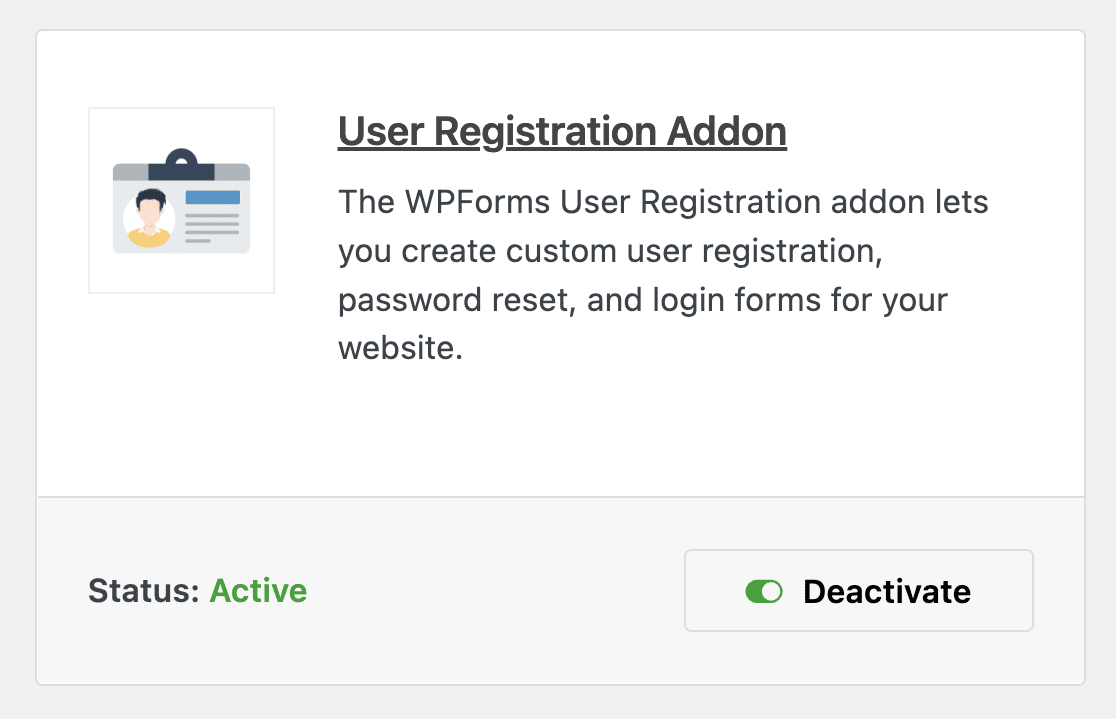
Cependant, si vous recherchez un plugin de site web pour membres plus complet, vous devriez utiliser MemberPress.
C'est ce dont vous avez besoin pour monétiser votre contenu grâce à plusieurs niveaux d'adhésion, accepter des paiements récurrents et proposer des cours ou du contenu premium au fil du temps.
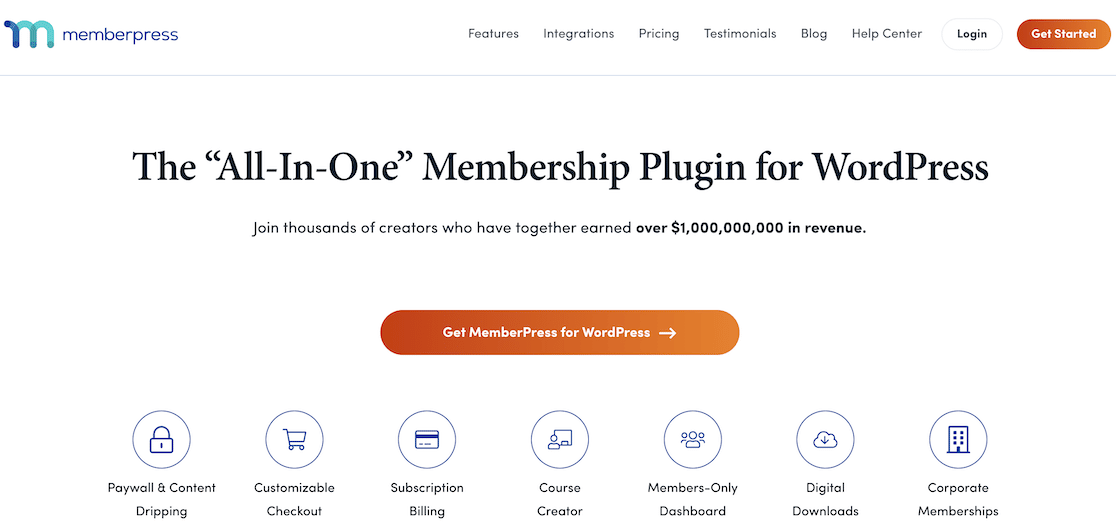
Étant donné que la plupart des sites rentables utilisent des paiements récurrents et plusieurs niveaux, ce guide se concentre sur MemberPress. Je le recommande car il est facile à utiliser et dispose de toutes les fonctionnalités nécessaires pour gérer un site d'adhésion complet.
Après avoir acheté une licence MemberPress appropriée, assurez-vous de l'installer sur votre site. Si vous ne savez pas comment faire, consultez ce guide sur l'installation d'un plugin WordPress.
Étape 3 : Configurer MemberPress
Une fois MemberPress installé sur votre site WordPress, vous pouvez commencer à le configurer. Depuis votre tableau de bord WordPress, accédez à MemberPress » Paramètres.
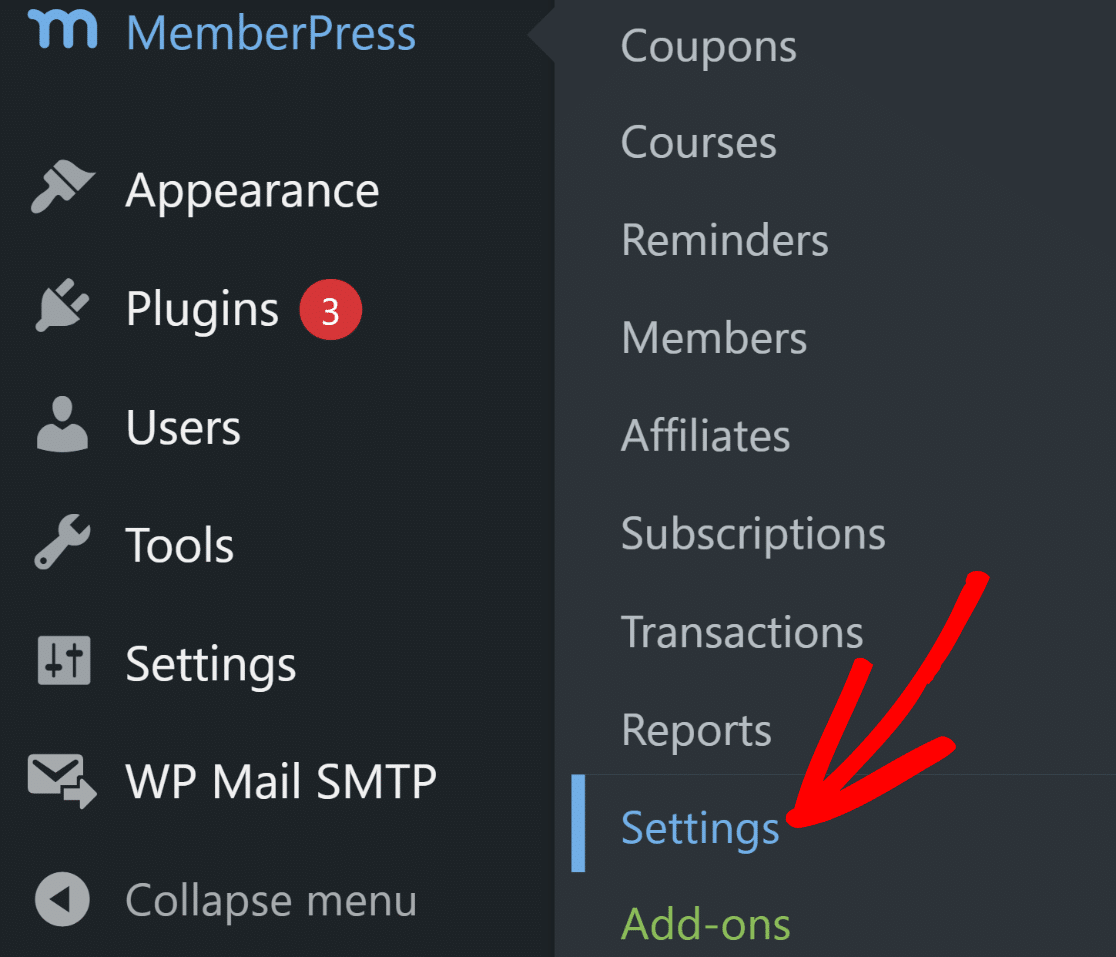
Par défaut, vous accéderez aux paramètres de licence, où vous pourrez saisir la clé de licence que vous avez obtenue après l'achat de MemberPress.
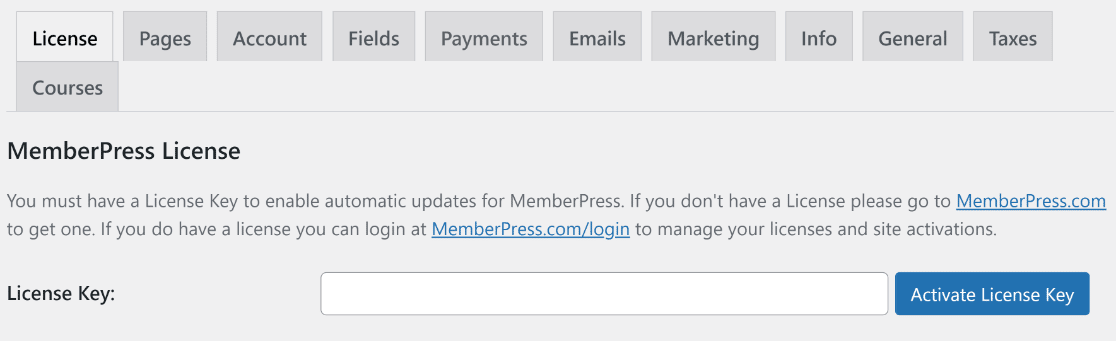
Une fois votre licence activée, vous aurez accès à toutes les fonctionnalités de MemberPress. Ensuite, nous allons configurer les modes de paiement.
Étape 4 : Configurer vos modes de paiement
Un site d'adhésion a besoin d'un système de paiement efficace pour permettre aux nouveaux utilisateurs de devenir membres payants de votre site. T
Pour ajouter un mode de paiement, rendez-vous comme précédemment sur la page Paramètres et cliquez sur l'onglet Paiements dans la barre horizontale. Cliquez ensuite sur le bouton Ajouter un mode de paiement.
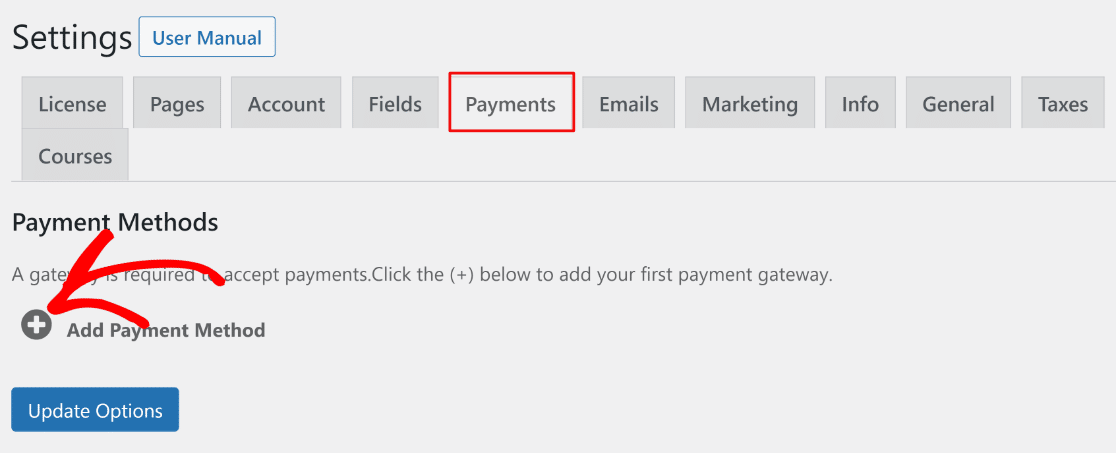
MemberPress vous permet d'accepter les paiements via Stripe, PayPal et Authorize.net comme passerelles de paiement. Vous pouvez configurer plusieurs passerelles de paiement ou vous en tenir à une seule.
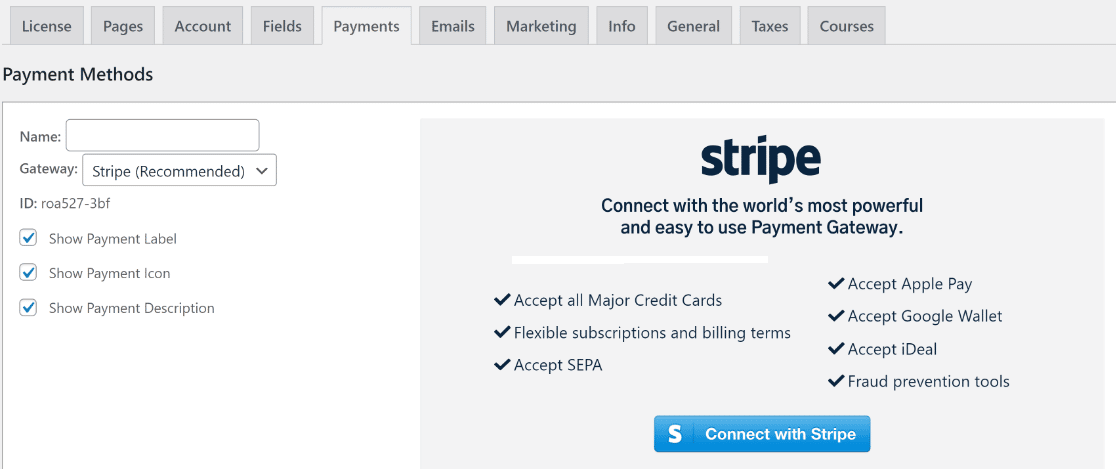
Après avoir ajouté vos modes de paiement, veillez à cliquer sur le bouton « Mettre à jour les options » pour enregistrer vos paramètres. Pour une comparaison approfondie des deux options les plus populaires, consultez notre article Stripe vs Paypal.
Étape 5 : Établir les niveaux d'adhésion
Maintenant que les paramètres de MemberPress sont configurés, l'étape suivante consiste à créer des niveaux d'adhésion que les visiteurs peuvent acheter.
Chaque niveau peut avoir une tarification, des caractéristiques et un contenu différents. Heureusement, vous pouvez créer un nombre illimité de niveaux d'adhésion avec MemberPress.
Pour ce faire, allez dans MemberPress " Memberships dans le menu de gauche du tableau de bord, puis cliquez sur le bouton Add New.
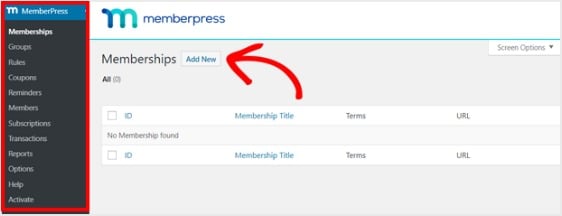
Ensuite, saisissez un titre et une description pour votre niveau d'adhésion dans l'éditeur. Ensuite, définissez le prix, le type de facturation et le temps d'accès à partir de la section Conditions d'adhésion sur la droite.
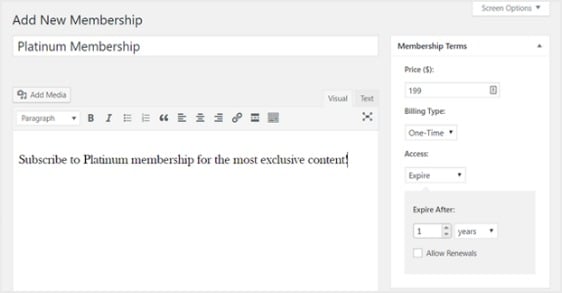
Ensuite, vous pouvez faire défiler la page jusqu'à la section Options d'adhésion pour la personnaliser à votre guise. N'oubliez pas de cliquer sur les autres onglets pour configurer les autorisations et la zone de prix.
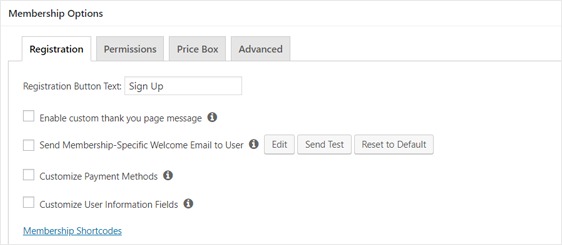
Étape 6 : Établir des règles d'accès
Vous devrez définir où et à qui vous souhaitez restreindre l'accès à votre site web réservé aux membres. Pour ce faire, vous devez configurer des règles. Allez dans MemberPress » Règles dans le panneau de gauche et sélectionnez Ajouter nouveau.
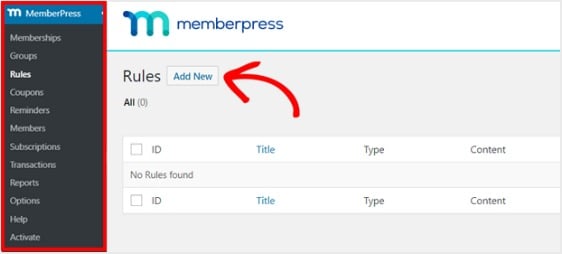
Dans l'écran qui s'affiche, créez une nouvelle règle pour lier votre contenu aux niveaux d'adhésion que vous avez déjà créés.
Par exemple, vous pouvez choisir que tout le contenu d'une catégorie spécifique ne soit accessible qu'aux utilisateurs ayant souscrit aux deux plans d'adhésion les plus coûteux. Dans cet exemple, nous avons sélectionné la catégorie Guide avancé de WordPress.
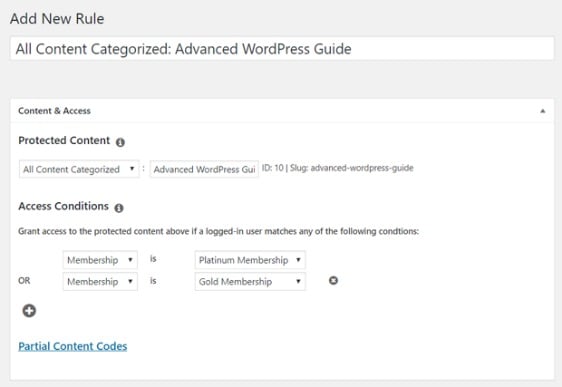
Passez ensuite aux paramètres Drip/Expiration. Si vous choisissez d'activer l'option Drip, cela vous permettra de publier progressivement le contenu.
En revanche, l'option Expiration vous permet de choisir le moment où le contenu ne sera plus disponible.
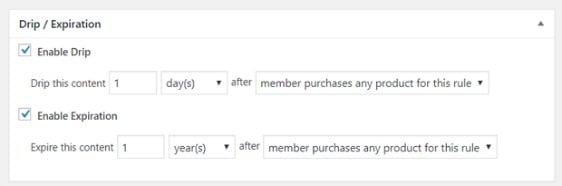
Une fois que tout se présente comme vous le souhaitez, enregistrez votre règle. Vous pouvez maintenant répéter cette étape pour créer d'autres règles.
Étape 7 : Créer un contenu réservé aux membres
Ensuite, vous voudrez créer un contenu réservé aux membres afin d'offrir un contenu de qualité supérieure aux personnes qui s'inscrivent à votre site d'adhésion.
Vous pouvez ajouter du contenu à un article ou à une page. Dans cet exemple, nous allons créer un contenu qui renvoie à la règle d'accès que nous avons créée à l'étape précédente.
Créez un nouvel article et ajoutez-y le contenu que vous souhaitez. Ensuite, sélectionnez la catégorie Guide avancé de WordPress.
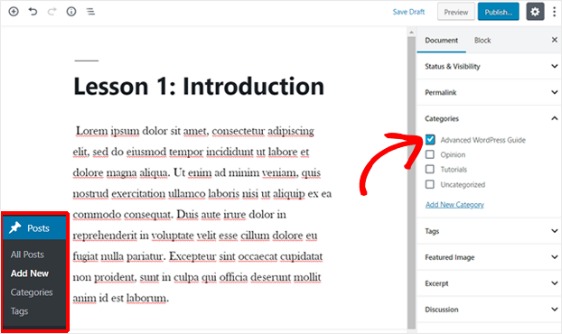
Ensuite, descendez jusqu'à la section Accès non autorisé de MemberPress. Ici, vous pouvez définir ce que les non-membres (utilisateurs non enregistrés) verront lorsqu'ils essaieront d'accéder à ce contenu.
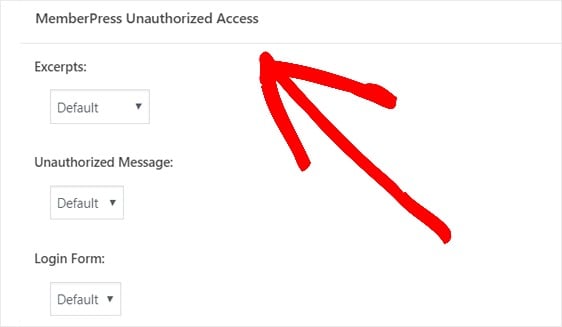
Lorsque tout est configuré comme vous le souhaitez, publiez votre page. Vous pouvez ensuite vous rendre dans la rubrique "Messages" "Tous les messages" pour voir quel contenu est réservé à certains niveaux d'adhésion.
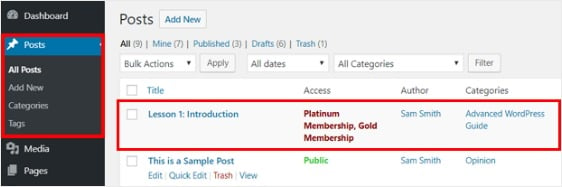
Vous pouvez également créer des cours en ligne avec le module complémentaire intégré Courses. La création de votre programme de cours est facile avec le constructeur visuel de cours. Il est construit au-dessus de l'éditeur de blocs de WordPress, de sorte que le processus est similaire aux étapes ci-dessus.
Étape 8 : Créer une page de tarification
Dans l'étape suivante, vous voudrez créer une page de tarification pour que les visiteurs de votre site puissent voir vos différents plans d'adhésion et s'inscrire. MemberPress vous permet de le faire facilement à partir des paramètres des groupes.
Allez dans le panneau de gauche et sélectionnez MemberPress » Groupes. Ensuite, cliquez sur le bouton Ajouter nouveau. Donnez à votre groupe un nom tel que « Formules tarifaires » afin que les utilisateurs sachent de quoi traite la page.
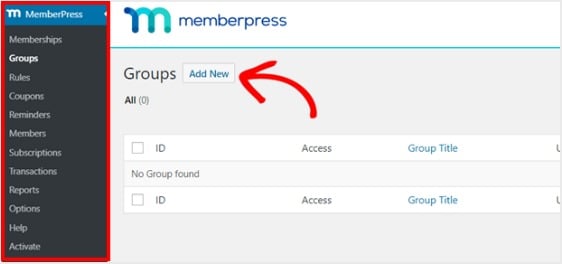
Ensuite, faites défiler vers le bas jusqu'à la section Options du groupe. Ici, vous pouvez ajouter les abonnements que vous souhaitez afficher sur votre page de tarifs. Vous pouvez également modifier le thème de la page de tarifs sur cette page.
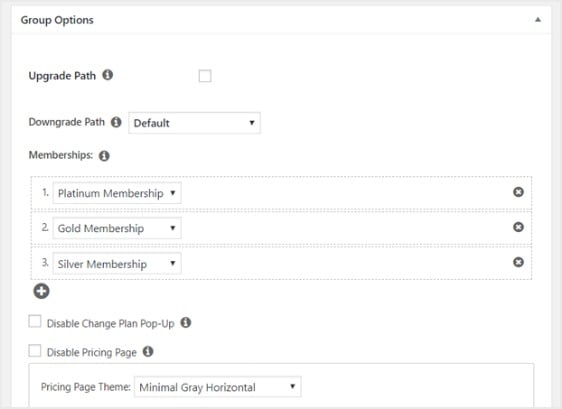
Publiez cette page lorsque vous êtes prêt, puis prévisualisez-la pour la vérifier. Voici un exemple de ce à quoi ressemblera une page de tarification sur le thème WordPress Twenty Nineteen par défaut :
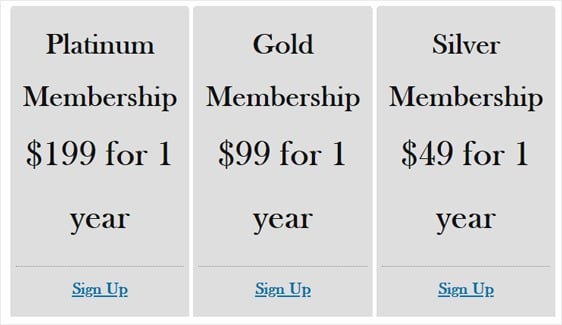
Maintenant, pour vous assurer que votre page de tarification soit bien visible, vous devez configurer MemberPress afin de rediriger les utilisateurs non enregistrés vers cette page lorsqu'ils tentent d'accéder à du contenu réservé aux membres.
En d'autres termes, lorsqu'une personne qui n'a pas payé pour accéder à votre contenu premium tente de le faire, elle sera redirigée vers une page de vente. Pour ce faire, retournez dans MemberPress » Groupes et copiez l'URL du groupe.
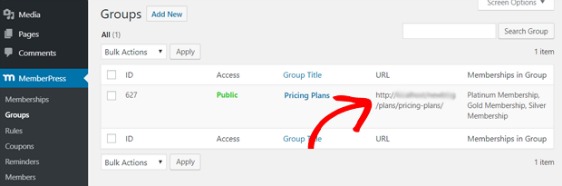
Ensuite, allez dans MemberPress " Options et descendez jusqu'à la section Accès non autorisé. Ensuite, cochez la case à côté de Rediriger les visiteurs non autorisés vers une URL spécifique et collez l'URL dans la case ci-dessous.
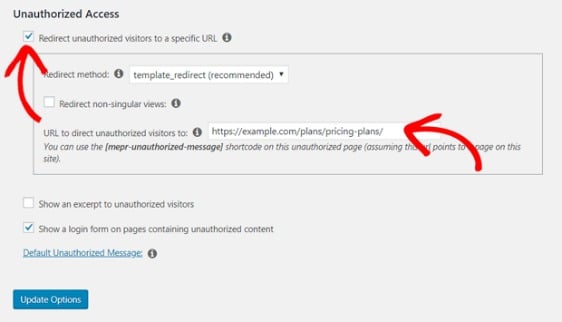
Enfin, sélectionnez le bouton Options de mise à jour pour terminer cette étape afin que les utilisateurs non enregistrés soient redirigés.
Étape 9 : Ajouter les formulaires d'inscription et de connexion
Maintenant, tout est presque prêt. La dernière étape consiste donc à ajouter des formulaires d'inscription et de connexion à votre site d'adhésion afin que les utilisateurs puissent y accéder.
Faisons-le avec un widget. Allez dans Apparence " Widgets dans le panneau de gauche et faites glisser le widget de connexion MemberPress vers une zone prête à recevoir des widgets de votre choix.
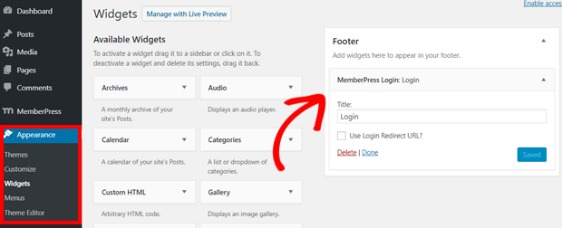
Ensuite, vous devrez ajouter l'URL de votre page de tarifs au menu de navigation afin que les utilisateurs puissent s'inscrire. Rendez-vous dans Apparence » Menus et créez un nouveau menu ou choisissez-en un existant.
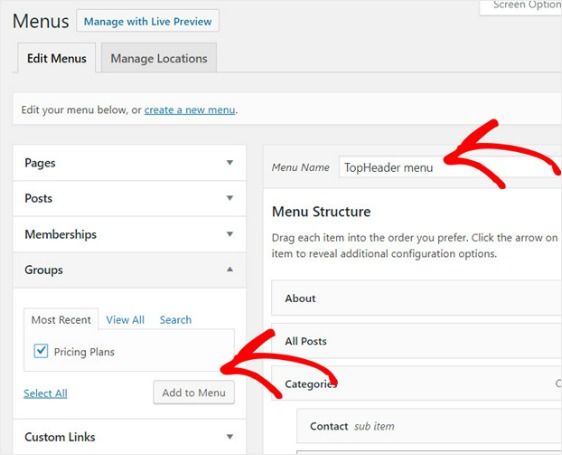
Ensuite, sélectionnez « Pricing Plans » ( Plans tarifaires) dans la partie gauche sous « Groups » (Groupes) et cliquez sur le bouton « Add to Menu » (Ajouter au menu ). Lorsque votre page de tarifs s'affiche sous « Menu Structure » (Structure du menu), faites-la glisser pour la repositionner à l'endroit souhaité, puis cliquez sur « Save » (Enregistrer).
FAQ sur la création de sites d'adhésion
Le tutoriel ci-dessus explique comment créer votre site d'adhésion dans WordPress. Mais si vous avez d'autres questions sur le sujet, jetez un coup d'œil ci-dessous aux questions les plus fréquemment posées.
Quels sont les avantages de la création d'un site d'adhésion WordPress ?
Il y a de nombreuses raisons pour lesquelles vous pouvez envisager d'avoir votre propre zone réservée aux membres sur votre site web. Voici quelques-uns des avantages les plus populaires de la création d'un site d'adhésion :
- Plus de revenus. Les sites d'adhésion utilisent un modèle de facturation récurrente, ce qui signifie que vous pouvez générer un flux régulier de revenus qui augmente chaque mois lorsque de plus en plus de visiteurs s'inscrivent. Cela peut vous aider à augmenter vos revenus, surtout si vous avez déjà recours à la vente par affiliation et à la publicité.
- Moins de travail. Les sites d'adhésion sont un moyen fantastique d'accroître vos revenus passifs en créant un contenu de qualité une fois pour toutes, puis en l'enrichissant uniquement si vous le souhaitez. Si vous créez un excellent site d'adhésion une fois, vous n'avez pas besoin de faire beaucoup plus pour continuer à le développer, à moins que vous ne décidiez de mettre à jour votre contenu ou d'interagir avec vos membres.
- Établir l'autorité. Lorsque vous limitez le contenu à un plan d'adhésion, les visiteurs comprendront facilement que votre contenu premium est précieux et que vous maîtrisez le sujet.
- Développez votre liste d'adresses électroniques. Lorsque vous ajoutez des utilisateurs enregistrés à votre liste d'adresses électroniques, vous la remplissez de visiteurs engagés qui connaissent déjà votre site et sont plus susceptibles d'interagir avec vos courriels. Cela vous aidera à stimuler vos efforts de marketing par courriel.
Quelles stratégies puis-je utiliser pour commercialiser et promouvoir efficacement mon site d'adhésion ?
Il est toujours judicieux de proposer du contenu gratuit sur votre site web afin de susciter l'intérêt et de donner à votre public un aperçu de ce que vous avez à offrir.
Vous pouvez compléter cela par des promotions sur les réseaux sociaux et en publiant une newsletter attrayante qui met intelligemment en avant les avantages d'acheter un abonnement complet à votre site.
Quelles sont les meilleures pratiques pour gérer et conserver les membres à long terme ?
Pour fidéliser vos membres à long terme, il est essentiel de maintenir leur engagement. Nous vous recommandons d'organiser des sessions de questions-réponses et d'encourager les discussions entre les membres de votre communauté.
Votre contenu étant votre produit, il est important de respecter un calendrier de publication régulier et de publier votre contenu par épisodes plutôt que tout en une seule fois.
Grâce à votre lettre d'information électronique, vous pouvez également envoyer des rappels de valeur et créer une expérience d'intégration étroite en soulignant comment les membres peuvent profiter pleinement de tous les avantages que votre site peut leur offrir.
Puis-je proposer du contenu au goutte-à-goutte ou des diffusions programmées pour le contenu réservé aux membres ?
Tout à fait. MemberPress facilite grandement la création de contenu au compte-gouttes, en le publiant petit à petit sur une période donnée. Il s'agit d'une excellente stratégie pour inciter les visiteurs à revenir sur votre site et maintenir leur niveau d'engagement à long terme.
Cependant, cette stratégie peut également se retourner contre vous si votre public souhaite suivre un cours le plus rapidement possible et le maîtriser en peu de temps, plutôt que d'attendre que vous publiiez les leçons progressivement au fil du temps.
Je vous conseille de prendre en considération la nature de votre site web, le contenu que vous vendez et votre public avant de décider si le contenu au compte-gouttes vous convient.
Puis-je créer un site d'adhésion gratuitement ?
Vous ne pouvez pas gérer gratuitement un site d'adhésion payant entièrement fonctionnel, car vous avez besoin d'un hébergement et d'un système de traitement des paiements. Cependant, si vous avez uniquement besoin d'un système d'inscription de base sans paiement, utilisez l'hébergement WordPress gratuit et le plugin gratuit Simple Membership.
Cela fonctionne pour les sites communautaires ou les bibliothèques de contenu gratuit. Pour les abonnements payants avec facturation récurrente, vous avez besoin d'outils haut de gamme. Essayer de combiner des solutions gratuites crée des risques pour la sécurité et des problèmes de traitement des paiements qui vous coûteront plus cher en perte de revenus que le coût des outils.
Puis-je créer une page de connexion pour les membres sur WordPress ?
MemberPress crée automatiquement une fonctionnalité de connexion pour les membres lorsque vous l'installez. Ajoutez le formulaire de connexion à votre site en allant dans Apparence » Widgets et en faisant glisser le widget « MemberPress Login » vers votre barre latérale ou votre pied de page.
Pour créer une page de connexion dédiée, créez une nouvelle page WordPress et ajoutez le code court [mepr-login-form]. Ajoutez un lien vers cette page dans votre menu de navigation principal afin que les membres puissent facilement accéder à leur compte. Le formulaire de connexion comprend une fonctionnalité intégrée de réinitialisation du mot de passe.
Quelles stratégies puis-je utiliser pour commercialiser et promouvoir efficacement mon site d'adhésion ?
Proposez 3 à 5 contenus gratuits qui démontrent votre expertise et montrent la qualité à laquelle les membres peuvent s'attendre. Cela permet d'instaurer la confiance avant de demander un paiement.
Créez un aimant à prospects simple (PDF gratuit, cours par e-mail ou série de vidéos) pour constituer votre liste de diffusion, puis fidélisez ces abonnés en leur proposant chaque semaine du contenu intéressant et en leur proposant occasionnellement de devenir membres.
Utilisez les publicités de reciblage sur Facebook pour toucher les personnes qui ont consulté votre page de tarifs mais qui ne se sont pas inscrites. Lancez une offre promotionnelle pour les premiers inscrits (20 à 30 % de réduction pour les 100 premiers membres) afin de créer un sentiment d'urgence et d'obtenir les premiers témoignages.
Ensuite, développez votre activité grâce aux formulaires en ligne
Vous souhaitez découvrir d'autres moyens d'augmenter vos revenus en ligne ? Consultez cet article sur les astuces WPForms pour développer votre activité en ligne.
Créez votre formulaire WordPress maintenant
Prêt à créer votre formulaire ? Commencez dès aujourd'hui avec le plugin de construction de formulaire WordPress le plus facile à utiliser. WPForms Pro inclut de nombreux modèles gratuits et offre une garantie de remboursement de 14 jours.
Si cet article vous a aidé, n'hésitez pas à nous suivre sur Facebook et Twitter pour d'autres tutoriels et guides gratuits sur WordPress.

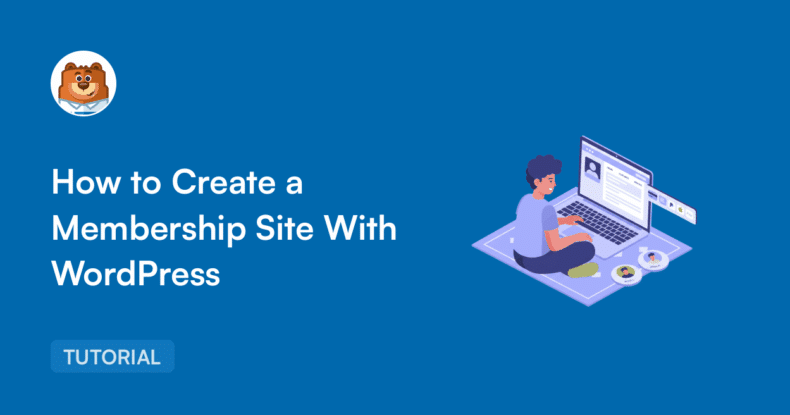


Merci pour cet article. J'utilise actuellement memberpress pour mes adhésions et j'envisage d'utiliser wpforms pour les inscriptions au lieu des formulaires de memberpress. Est-ce qu'il est possible d'intégrer les méthodes de paiement, y compris la méthode de paiement hors ligne que propose memberpress, avec les formulaires wpforms ? Et aussi d'intégrer les nouveaux utilisateurs de wpforms et de memberpress dans la même liste d'emails Aweber ?
Bonjour Joanna,
Nous n'avons actuellement aucun moyen d'intégrer les méthodes de paiement de Memberpress avec WPForms, donc je m'excuse pour ce désagrément. En ce qui concerne AWeber, nous offrons une intégration Aweber qui permettra aux utilisateurs d'être ajoutés à votre liste AWeber une fois qu'ils auront soumis un formulaire. Vous devriez être en mesure d'intégrer les utilisateurs de WPForms et de Memberpress dans la même liste.
J'espère que cela vous aidera !
Est-ce que cela fonctionnerait si je devais avoir une page WP qui doit déverrouiller une nouvelle page toutes les deux semaines, mais seulement cette page ? La page contiendra des vidéos avec des explications textuelles qui doivent être adaptées aux téléphones portables.
- La page contiendra des vidéos avec des explications textuelles qui doivent être compatibles avec les téléphones portables.
- Il faudrait aussi un endroit pour poser des questions.
- Il faut que ce soit sur le site normal avec un lien sur la page du site.
L'article a été très utile. Je vous remercie de votre attention.
Bonjour Paul - Je m'excuse, mais je ne suis pas assez familier avec toutes les fonctionnalités de Memberpress pour pouvoir fournir une réponse complète ici. Mais si vous voulez bien contacter l'équipe de Memberpress (https://memberpress.com/contact/), ils pourront certainement vous aider 🙂 .
Bonjour, est-il possible pour les membres enregistrés de publier un message personnalisé une fois qu'ils se sont connectés. Je ne sais pas si c'est possible, mais c'est ce que je recherche, car chaque membre peut afficher une opportunité de bénévolat (qui est un message personnalisé) et ces messages peuvent être visibles sur le site Web par tout le monde.
Remerciements
Bonjour Praveen ! Oui, avec notre addon Post Submission, vous pouvez autoriser les utilisateurs à soumettre des articles sur votre site.
Si vous souhaitez limiter cette possibilité aux utilisateurs connectés, vous pouvez également utiliser notre module Form Locker, qui permet de restreindre l'accès à un formulaire aux seuls utilisateurs connectés.
J'espère que cela vous aidera.
Je vous souhaite une bonne journée 🙂 .
Bonjour, merci pour cet article. Il simplifie bien le processus et donne les points importants rapidement, mais je me demande s'il y a un moyen ( et comment : ) d'utiliser WPForms pour les formulaires d'enregistrement plutôt que les formulaires de base. Je n'ai pas besoin d'avoir un paiement pour ce site en particulier, mais j'aimerais utiliser certaines des fonctions et les options de mise en page beaucoup plus agréables de WPForms. J'ai vu quelque chose avec un autre composant de formulaire mais j'ai toujours préféré WPForms 🙂 donc j'ai pensé poser la question. Pardonnez-moi s'il y a des informations dans cette page, mais j'ai lu et je n'ai rien vu.
Bonjour Michael !
Très bonne question ! Vous pouvez tout à fait créer un formulaire d'inscription avec WPForms et notre addon User Registration, qui est disponible avec le niveau de licence Pro ou plus.
J'espère que cela vous aidera.
Je vous souhaite une bonne journée 🙂 .
Bonjour, est-ce que ce site d'adhésion vous permet d'utiliser votre propre passerelle de paiement en ligne, c'est à dire votre propre banque, merci.
Bonjour Rejane,
Dans WPForms, nous n'avons que les options de paiement PayPal, Stripe et Authorize.net. Je ne suis pas au courant des options de paiement fournies dans les plugins d'adhésion, mais vous pouvez vérifier cela avec l'équipe de support du plugin.
J'espère que cela vous aidera.
Je vous souhaite une bonne journée 🙂 .
Bonjour, quelles sont les étapes pour intégrer MemberPress avec wpforms ? Je n'arrive pas à trouver d'informations sur le site, il est mentionné que cela fonctionne avec, mais il n'y a pas de doc sur la façon d'y parvenir. Je n'ai pas trouvé d'informations sur le site, mais il n'y a pas de documentation sur la façon de procéder. Je n'ai pas trouvé d'informations sur le site, mais je ne sais pas comment le réaliser. En particulier la collecte d'informations auprès de l'utilisateur / membre potentiel et qui s'occupera du paiement ? comme les paiements récurrents, c'est-à-dire mensuels ou annuels, ou l'option de payer par tranches pour l'adhésion annuelle et aussi l'option si vous avez des frais d'installation / frais d'inscription, offrant également une option de réduction pour les frais d'installation, par exemple 50% de réduction ou un montant en dollars ?
Bonjour Ezekiel !
Nous n'avons pas d'intégration directe avec MemberPress. Quand vous en aurez l'occasion, pourriez-vous nous donner plus de détails, ou éventuellement un exemple de ce que vous cherchez à faire ?
Avec WPForms, vous pouvez créer un formulaire d'inscription en utilisant notre addon User Registration.
De plus, vous pouvez accepter des paiements pour les inscriptions des utilisateurs avec l'addon Stripe où vous pouvez mettre en place des paiements récurrents.
Cependant, WPForms ne permet pas aux utilisateurs de modifier leur profil, cela peut être fait du côté de MemberPress.
J'espère que cela vous aidera.
Je vous souhaite une bonne journée 🙂 .
Bonjour, est-il possible de mettre en place un système permettant de déléguer l'accès à certains contenus premium à certains membres qui remplissent certaines conditions sans nécessairement payer sur place ? par exemple, j'ai du contenu que je veux que certains groupes de personnes voient mais ces groupes de personnes sont sélectionnés selon certains critères qui n'incluent pas le paiement.
Hey Sokki - Excellente question ! Je crains que vous ne deviez contacter le support du plugin pour obtenir de telles informations. Les contacter peut être utile car même s'ils ne disposent pas d'une telle fonctionnalité, ils peuvent être en mesure de suggérer une solution de contournement.
Bonne journée :)
Article très utile. Je suis donc à la recherche d'une solution pour mon site d'adhésion. Je souhaite ajouter un programme d'affiliation pour mes membres. Pouvons-nous nous intégrer à une tierce partie pour exécuter cela ? De plus, comment ajouter l'email du membre directement à la liste d'email (j'utilise Mailerlite). Merci de votre compréhension.
Hey Joy - Je m'excuse, je ne sais pas si MemberPress permet l'intégration d'un plugin d'affiliation tiers et de Mailerlite. Je vous recommande de contacter l'équipe d'assistance de Memberpress pour obtenir de l'aide à ce sujet.
Je vous souhaite une bonne journée 🙂 .
Merci pour cet article clair et utile. Je suis à la recherche d'un plugin approprié pour l'enregistrement des membres, qui permettrait à ces derniers d'indiquer leur nom, leur adresse électronique, leur pays et leur mot de passe, de sorte que je sois le seul à pouvoir donner le mot de passe aux membres. Sans mon engagement, il devrait être impossible de voir le contenu de mon site web. Pourriez-vous m'aider à faire cela dans Wordpress ? Merci beaucoup,
Hey Ramaat - Je m'excuse car vous avez besoin d'un site d'adhésion complet d'après la description. Pour un plugin de site d'adhésion plus complet, vous devriez utiliser MemberPress.
J'espère que cela vous aidera !
Bonjour
J'ai besoin de ce type de page d'activation avec des codes uniques.
https://smws.com/activate
Comment faire ?
Je n'ai pas besoin d'un type de paiement pour l'adhésion. J'ai juste besoin que le propriétaire du code puisse s'inscrire et ouvrir sa propre page.
Merci de votre compréhension.
Bonjour Hakan, je suis désolé mais notre plugin n'a pas la fonctionnalité que vous recherchez et nous ne savons pas non plus où vous pourriez l'obtenir. Le site web que vous avez fourni comme exemple semble utiliser BigCommerce.
Je suis désolée de ne pas avoir pu vous donner une réponse directe, mais j'espère que cela vous a aidé !
Y a-t-il un moyen de limiter le nombre de membres à 80 et d'inscrire les autres sur une liste d'attente pour qu'ils soient informés lorsqu'il y a une ouverture ? J'ai également besoin d'un calendrier où les membres peuvent réserver. Merci de votre compréhension.
Bonjour, merci de nous avoir contactés.
Excellente question ! Cependant, je crains que vous ne deviez contacter le support du plugin pour obtenir de telles informations. Les contacter peut être utile car même s'ils ne disposent pas d'une telle fonctionnalité, ils peuvent être en mesure de suggérer une solution de contournement.
Merci et bonne journée !
Équipe HI,
J'ai adoré ce tutoriel et c'est exactement ce que je cherchais.
Petite question, sur le tableau des prix, comment peut-on changer le type de page et l'aspect et la convivialité du tableau ?
Merci beaucoup
Andy - Excellente question !
Dans ce cas, je vous recommande de consulter l'article sur la création d'un meilleur tableau de tarification.
J'espère que cela vous aidera !
une idée pour le faire gratuitement
Bonjour, je m'excuse car vous auriez besoin de l'addon User Registration qui est disponible avec la licence Pro ou supérieure afin de créer des formulaires d'inscription pour permettre à vos visiteurs de s'inscrire facilement à un compte WordPress. Cependant, pour un plugin de site d'adhésion plus complet, vous devriez utiliser MemberPress.
J'espère que cela vous aidera !
Bonjour à tous. Combien de membres ce plugin peut-il prendre / les plugins de backend d'adhésion habituels prennent-ils ? c'est à dire quelle est la limite ?
Je suis en train de construire un MVP pour une application de technologie de la santé où les utilisateurs peuvent se connecter et télécharger leurs données de santé sous forme d'excel de base, de visuels et de texte.
Ma principale question : l'hébergement Nameheros a indiqué que la limite pour "EP" était de 100.
Bonjour Aly - Je vous recommande de contacter l'équipe d'assistance de MemberPress pour plus d'informations à ce sujet.
Merci 🙂 .
Désolé, j'ai appuyé sur Entrée trop tôt dans le commentaire précédent.
Je m'appelle Aly, je suis un Product-UX amateur et un spécialiste du marketing de niveau intermédiaire.
TL DR : Nous construisons une application de technologie de la santé (2 en fait)
1 - Service de dentisterie esthétique pour les dentistes - pour enregistrer leurs cas de prime de 1 %, leur tableau de bord dentaire, leur suivi, etc.
Mais l'essentiel est que les patients et les dentistes puissent se connecter et consulter leurs données (le patient semble avoir les scans et les détails de son traitement cosmétique) et que les dentistes se connectent pour suivre leurs patients, leur suivi, etc.
Quel est le meilleur plugin Wordpress/la meilleure pile d'éléments (ou la pile sans code dans ce cas via Zapier/Airtable etc...) pour construire cela ?
2- Similaire à l'application Apple My Health mais pour la dentisterie - pour que les patients se connectent, téléchargent leurs données de traitement passées/courantes et prennent le contrôle de leurs données dentaires. Graphiques, textes, fonction de téléchargement de l'historique complet de leur santé dentaire (scans/fichier Excel, etc.).
etc)
Intégration d'une bibliothèque médicale dentaire (similaire à My Fitness Pal) mais pour la santé dentaire (une bibliothèque de contenu de base est suffisante pour le MVP).
MVP - Besoin de 100-500 logins et jusqu'à 1000 avant tout développement majeur (bespoke).
Quelle est la pile Wordpress / pile sans code que vous recommanderiez ?
J'ai posté ce message sur indie hackers mais j'ai vraiment besoin d'une aide urgente.
Et il est certain que nous utiliserons des formulaires pour les inscriptions, donc WPForms sera sur cette liste pour les deux projets de démarrage.
Toute aide est la bienvenue
Merci à tous ces gens formidables
Bonjour Aly - Je vous recommande de contacter l'équipe d'assistance de MemberPress pour plus d'informations à ce sujet.
Merci.
Pourquoi combiner WPForms et MemberPress sur cette page ; alors que WPForms ne s'intègre pas à MemberPress. Il ne l'a pas fait depuis 2019, et maintenant en 2023, il ne l'est toujours pas.
WPForms prévoit-il une intégration ?
Bonjour Harry,
Actuellement, nous n'avons pas d'intégration intégrée avec MemberPress. Cependant, je suis d'accord pour dire que cela serait très utile ; j'ai donc ajouté votre vote pour que cela soit considéré comme une demande de fonctionnalité.
Merci,
Merci pour cet article très instructif. Quelle est la meilleure façon de permettre aux membres du portail des membres de contrôler leurs avantages utilisés et non utilisés ?
Bonjour Toni - Je m'excuse, mais je ne connais pas assez bien toutes les fonctionnalités de MemberPress pour pouvoir répondre à votre question. Mais si vous voulez bien contacter l'équipe de Memberpress, elle pourra certainement vous aider 🙂 .
Merci.